Question
Problème: Comment corriger l'erreur de connexion OneDrive 0x8004de69 ?
Salut. J'ai essayé de me connecter à Microsoft OneDrive mais j'ai reçu une erreur 0x8004de69. Cela fait une semaine et le problème persiste toujours. Que dois-je faire?
Réponse résolue
OneDrive est un stockage basé sur Internet[1] plate-forme accessible à toute personne disposant d'un compte Microsoft. Microsoft offre de l'espace gratuitement et les utilisateurs peuvent payer pour plus de stockage. Les utilisateurs peuvent accéder aux fichiers à partir de n'importe quel appareil s'ils connaissent les informations d'identification de connexion et ils peuvent partager des fichiers ou des dossiers stockés dans OneDrive avec n'importe qui en envoyant ou en publiant un lien vers le fichier. Cependant, certains utilisateurs ont rencontré des problèmes en essayant de se connecter à OneDrive. On leur montre ce message :
Un problème est survenu lors de votre connexion
S'il vous plait, réessayez dans quelques minutes. (Code d'erreur: 0x8004de69)
On ne sait pas ce qui pourrait causer l'erreur 0x8004de69. Et même si le message indique de réessayer dans quelques minutes, certains utilisateurs disent qu'ils ne peuvent toujours pas se connecter une semaine après l'apparition de l'erreur. Cela peut être très frustrant car cela empêche les gens d'accéder à des fichiers importants. Il existe quelques méthodes qui pourraient aider les gens à résoudre ce problème que nous avons inclus dans ce guide.
Le dépannage peut être un long processus, il est donc avantageux d'avoir un outil de maintenance comme RéimagerMachine à laver Mac X9 dans votre système. Il peut corriger la plupart des erreurs, BSOD,[2] fichiers corrompus et registre[3] questions. Il peut également effacer les cookies et le cache qui provoquent souvent divers dysfonctionnements. Sinon, si vous êtes prêt à suivre les étapes qui pourraient vous aider à corriger l'erreur de connexion OneDrive 0x8004de69, suivez attentivement les instructions ci-dessous.
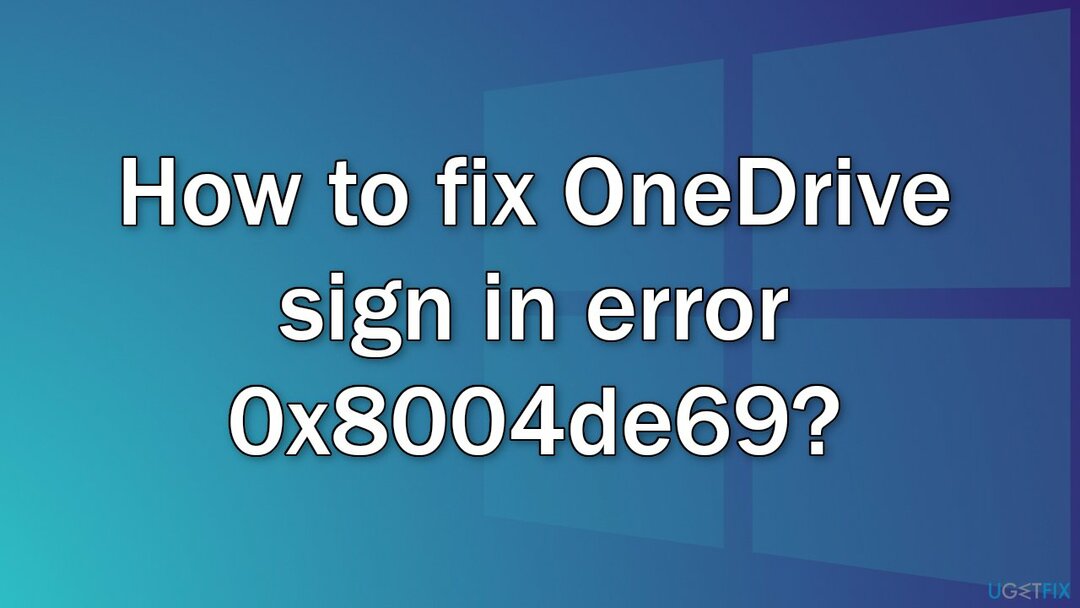
Méthode 1. Réparer les fichiers système corrompus
Pour réparer le système endommagé, vous devez acheter la version sous licence de Réimager Réimager.
Utilisez les commandes de l'invite de commande pour réparer la corruption des fichiers système :
- Ouvrir Invite de commande en tant qu'administrateur
- Utilisez la commande suivante et appuyez sur Entrer:
sfc/scannow
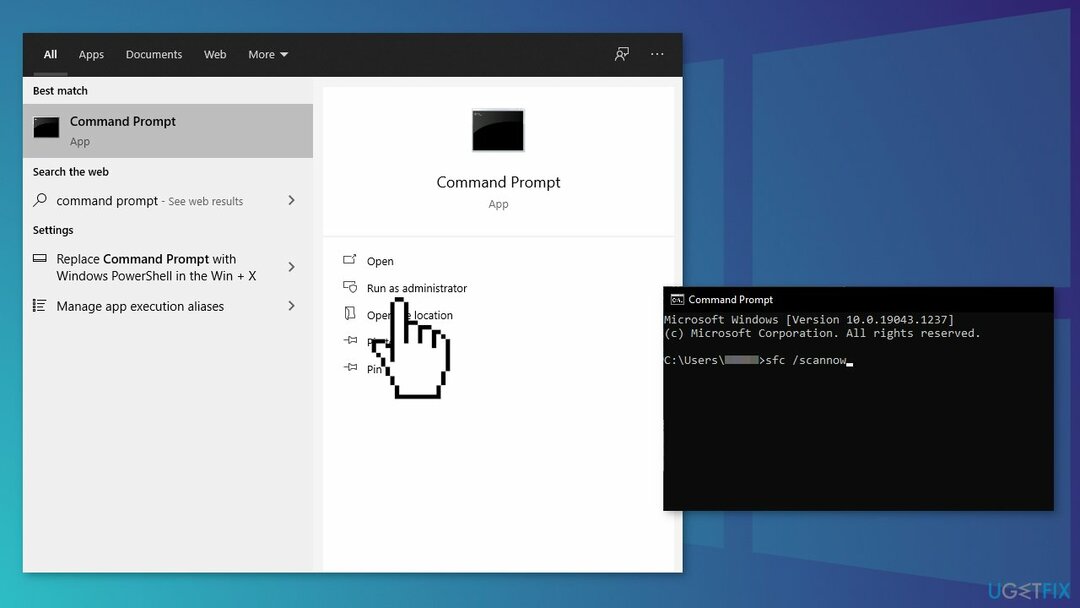
- Redémarrer votre système
- Si SFC a renvoyé une erreur, utilisez les lignes de commande suivantes, en appuyant sur Entrer après chaque:
DISM /En ligne /Cleanup-Image /CheckHealth
DISM /En ligne /Cleanup-Image /ScanHealth
DISM /En ligne /Cleanup-Image /RestoreHealth
Méthode 2. Vérifier les mises à jour Windows
Pour réparer le système endommagé, vous devez acheter la version sous licence de Réimager Réimager.
- Cliquez sur Réglages dans votre menu démarrer et cliquez sur Mise à jour et sécurité
- Choisir Mise à niveau de Windows dans le panneau de gauche et cliquez sur le Vérifier les mises à jour, puis votre ordinateur recherchera, téléchargera et installera toutes les mises à jour trouvées
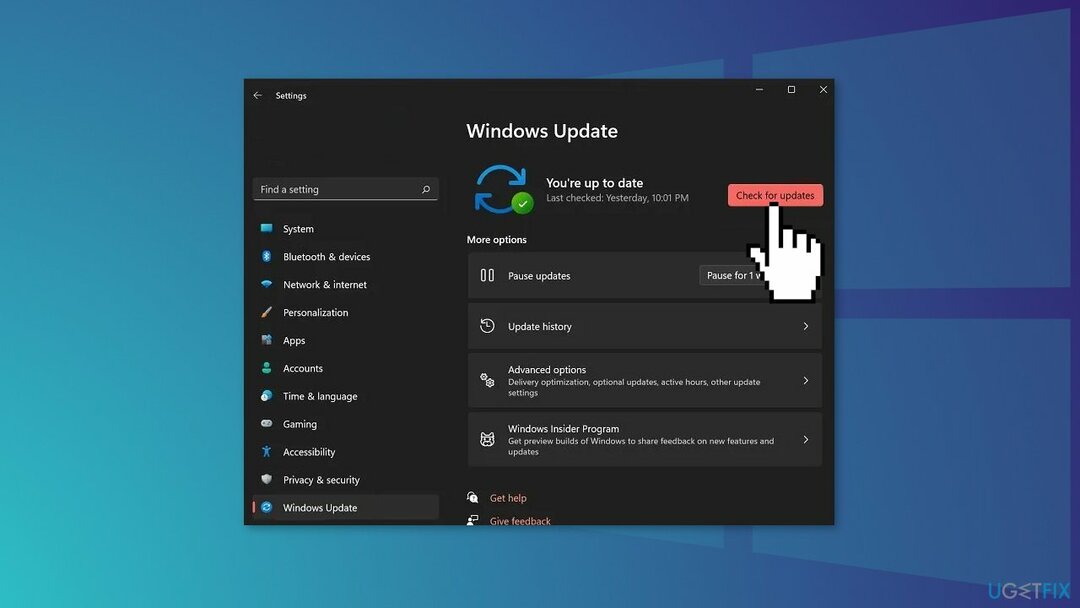
Méthode 3. Modifier le mot de passe de votre compte Microsoft
Pour réparer le système endommagé, vous devez acheter la version sous licence de Réimager Réimager.
- Connectez-vous à votre compte Microsoft dans votre navigateur Web
- Clique sur le Sécurité languette
- Clique le Changer le mot de passe option
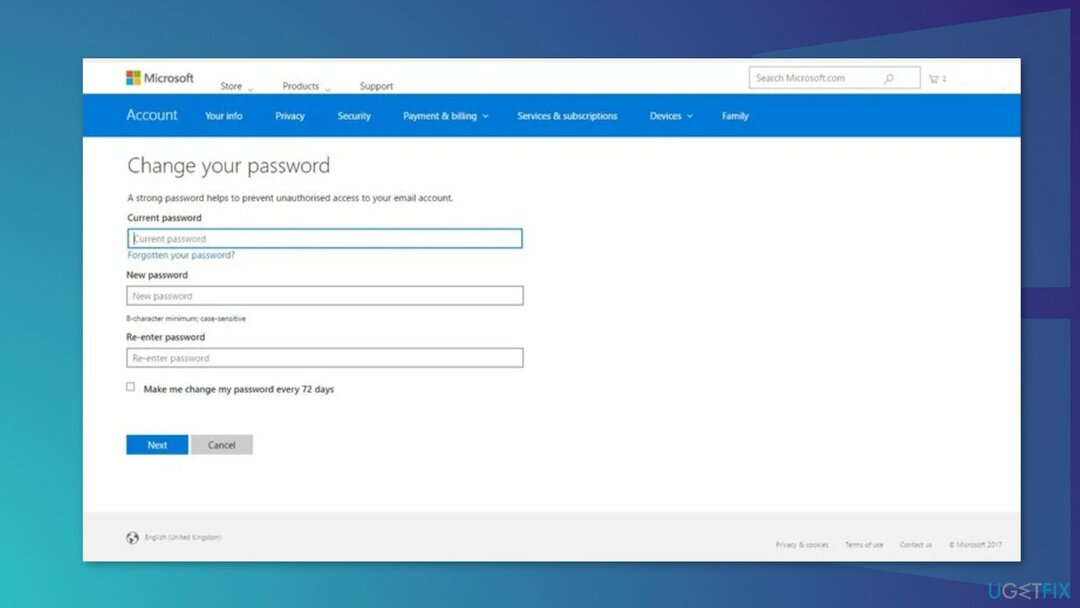
- Suivez les instructions à l'écran pour modifier votre mot de passe
Méthode 4. Dissocier OneDrive
Pour réparer le système endommagé, vous devez acheter la version sous licence de Réimager Réimager.
- Cliquez sur l'icône OneDrive dans la barre des tâches
- Cliquez sur l'icône en forme d'engrenage pour ouvrir les paramètres
- Sélectionnez le Compte languette. Vous verrez un message Vous n'avez aucun compte connecté
- Cliquez sur Dissocier ce PC
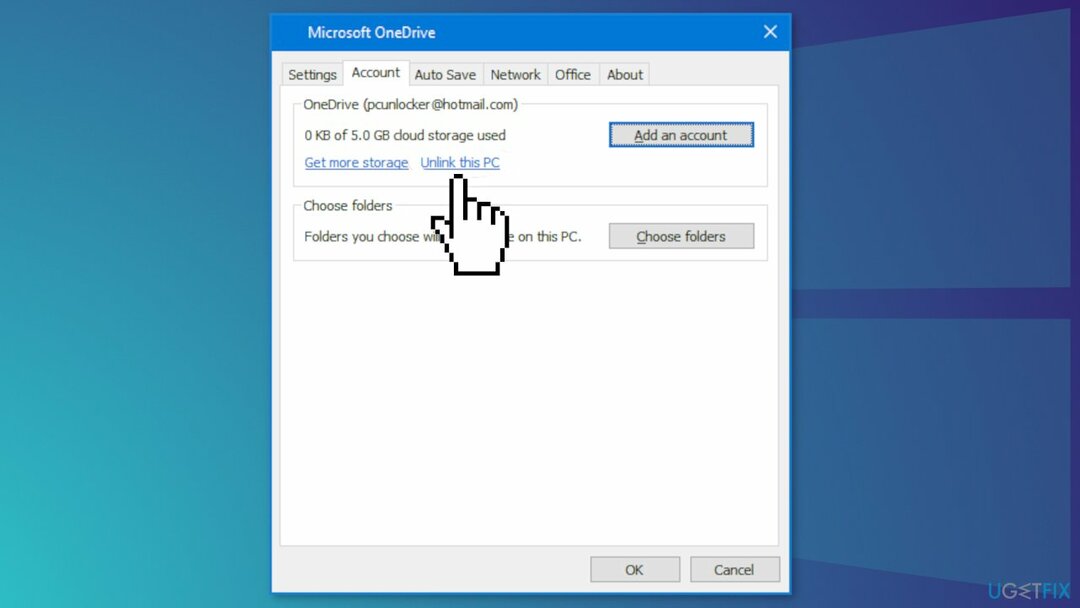
- Entrez les détails de votre compte Microsoft pour vous connecter à OneDrive
Méthode 5. Réinstaller OneDrive
Pour réparer le système endommagé, vous devez acheter la version sous licence de Réimager Réimager.
- Désinstaller OneDrive depuis votre système
- presse Touche Windows + R pour lancer le Cours boîte
- Taper %profil de l'utilisateur%, puis cliquez sur d'accord
- Afficher les fichiers et dossiers cachés dans Explorateur de fichiers
- Ouvrez le Données d'application dossier, puis ouvrez le Local dossier
- Renommer le dossier OneDrive
- Ouvrez le Microsoft dossier et renommez le dossier OneDrive à l'intérieur
- Cliquez sur Recherche Windows et tapez Gestionnaire d'informations d'identification
- Après avoir ouvert le Credential Manager, sélectionnez Informations d'identification Windows
- Faites défiler vers le bas et supprimez le application virtuelle / didlogical et SSO_POP_Device identifiants
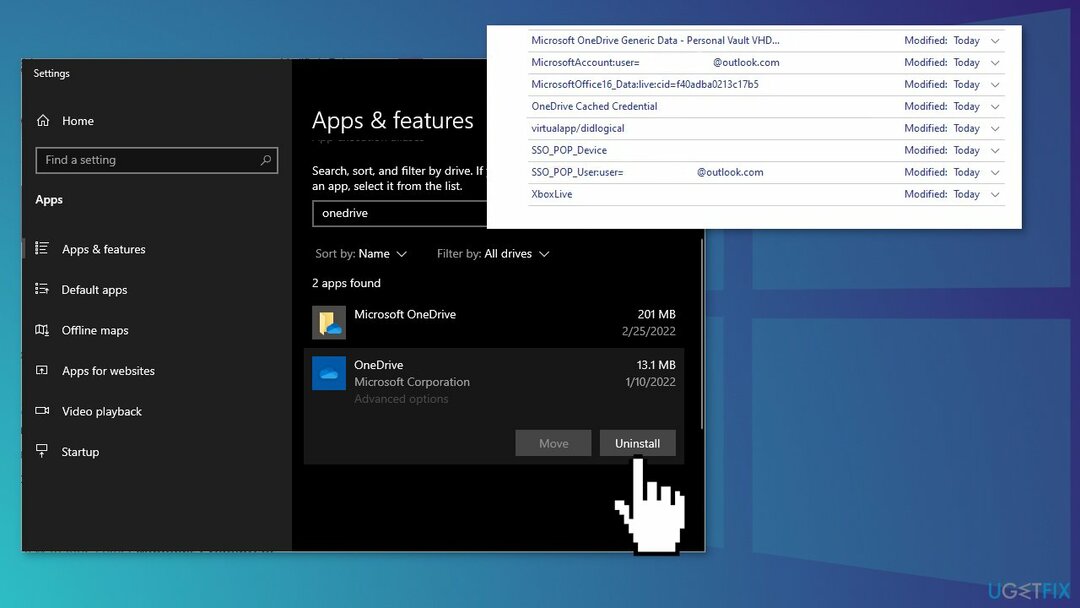
- Redémarrage ton ordinateur
- Téléchargez le fichier d'installation de OneDrive. Maintenant, exécutez le fichier d'installation pour installer OneDrive sur votre système
Réparez vos erreurs automatiquement
L'équipe ugetfix.com essaie de faire de son mieux pour aider les utilisateurs à trouver les meilleures solutions pour éliminer leurs erreurs. Si vous ne voulez pas vous débattre avec les techniques de réparation manuelles, veuillez utiliser le logiciel automatique. Tous les produits recommandés ont été testés et approuvés par nos professionnels. Les outils que vous pouvez utiliser pour corriger votre erreur sont répertoriés ci-dessous :
Offrir
Fais le maintenant!
Télécharger le correctifJoie
Garantie
Fais le maintenant!
Télécharger le correctifJoie
Garantie
Si vous n'avez pas réussi à corriger votre erreur à l'aide de Reimage, contactez notre équipe d'assistance pour obtenir de l'aide. S'il vous plaît, laissez-nous savoir tous les détails que vous pensez que nous devrions savoir sur votre problème.
Ce processus de réparation breveté utilise une base de données de 25 millions de composants qui peut remplacer tout fichier endommagé ou manquant sur l'ordinateur de l'utilisateur.
Pour réparer le système endommagé, vous devez acheter la version sous licence de Réimager outil de suppression de logiciels malveillants.

Empêcher les sites Web, les FAI et d'autres parties de vous suivre
Pour rester totalement anonyme et empêcher le FAI et le gouvernement d'espionner sur vous, vous devriez employer Accès Internet Privé VPN. Il vous permettra de vous connecter à internet tout en étant totalement anonyme en cryptant toutes les informations, en empêchant les trackers, les publicités, ainsi que les contenus malveillants. Plus important encore, vous arrêterez les activités de surveillance illégales que la NSA et d'autres institutions gouvernementales mènent derrière votre dos.
Récupérez vos fichiers perdus rapidement
Des imprévus peuvent survenir à tout moment lors de l'utilisation de l'ordinateur: il peut s'éteindre suite à une coupure de courant, un Un écran bleu de la mort (BSoD) peut se produire, ou des mises à jour Windows aléatoires peuvent affecter la machine lorsque vous vous absentez pendant quelques instants. minutes. En conséquence, vos travaux scolaires, vos documents importants et d'autres données pourraient être perdus. Pour se remettre fichiers perdus, vous pouvez utiliser Récupération de données Pro – il recherche parmi les copies de fichiers encore disponibles sur votre disque dur et les récupère rapidement.